华为手机分屏上下显示
日期: 来源:玉竹安卓网
华为手机分屏功能让用户能够同时查看两个应用程序,提高了手机的多任务处理能力,操作步骤也十分简单,只需轻轻按住最近应用键,即可进入分屏模式。用户可以自由调整两个应用程序的大小比例,方便进行多任务操作。这一功能不仅提升了手机的使用便捷性,也提升了用户的使用体验。
华为手机分屏显示操作步骤
方法如下:
1.进入手机,点击要分屏显示的程序,例如【图库】;
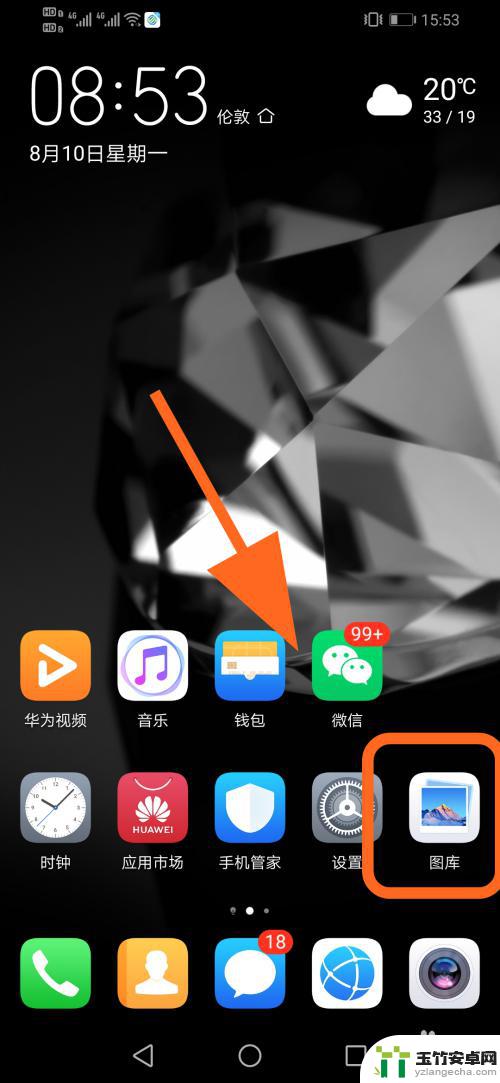
2.进入图库程序,点击右下角的【方形虚拟按键】;
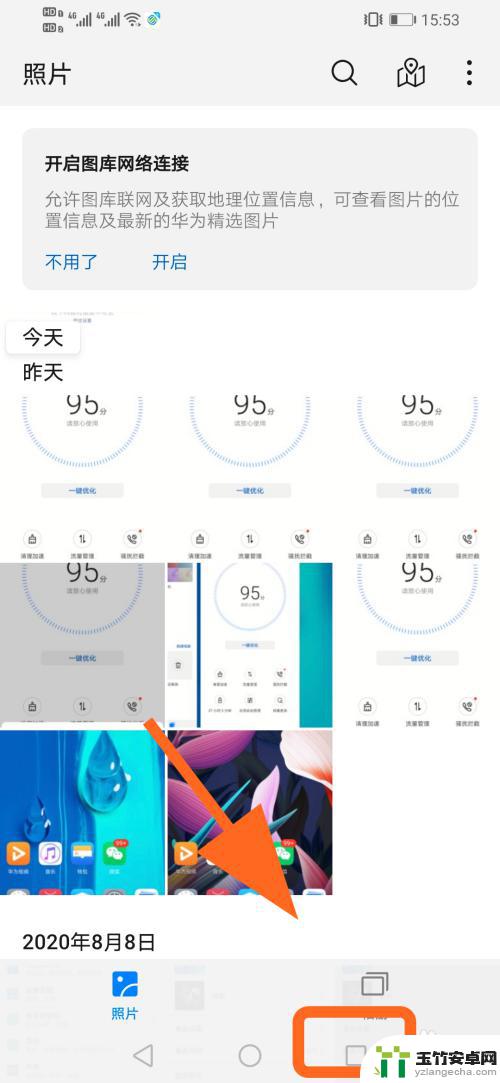
3.进入手机运行程序菜单,点击程序右上角的【吕字形按键】;
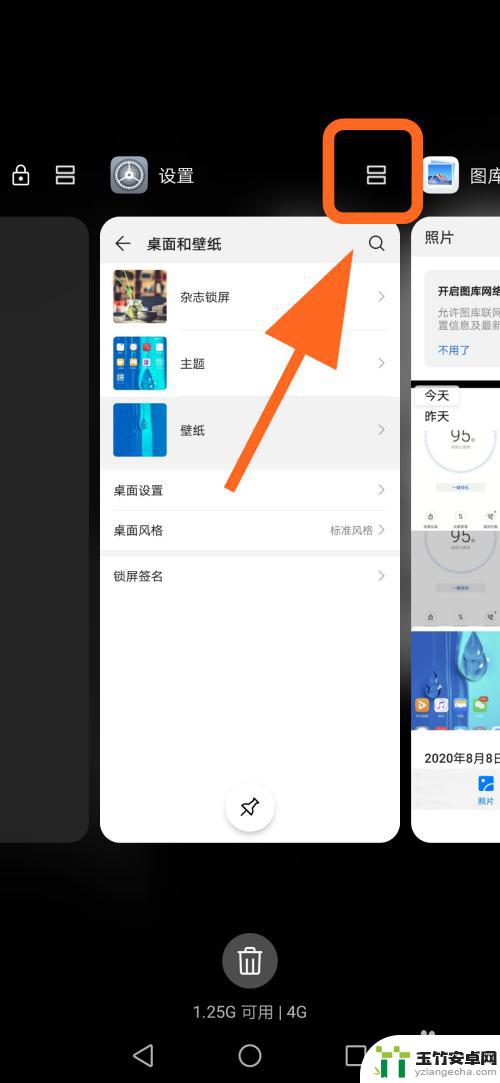
4.手机进入分屏模式,上部分和下部分分别展示不同的程序界面,完成;
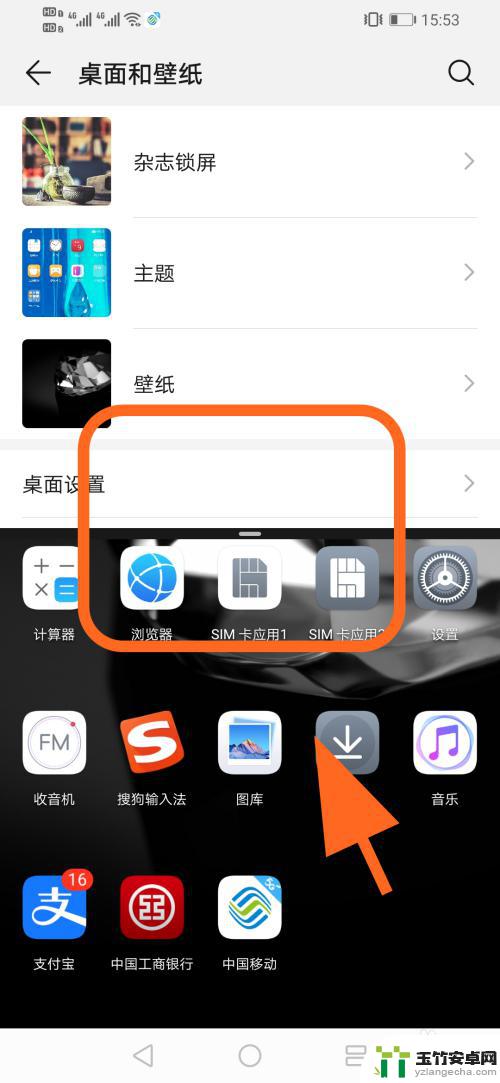
5.在分屏页面,点击左下角的【三角形虚拟按键】可以退出分屏显示;
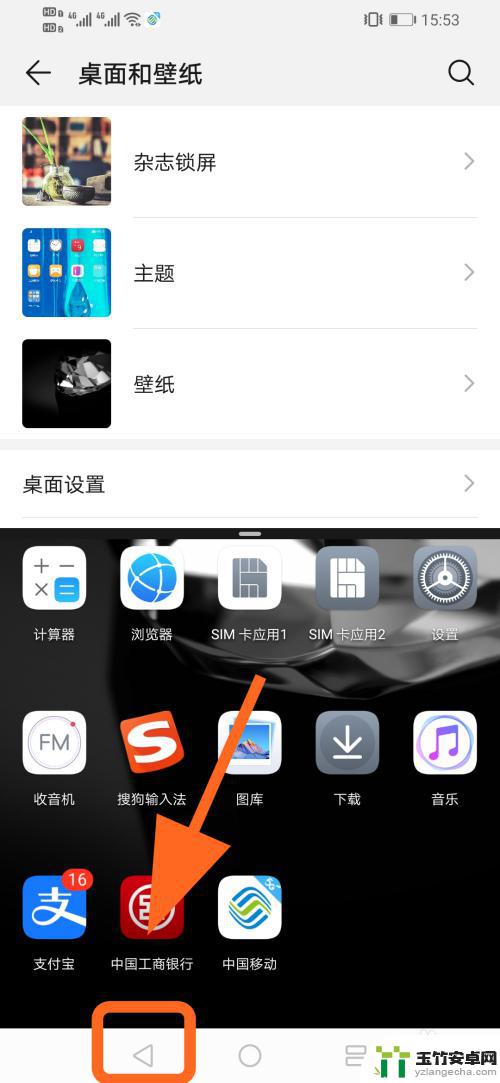
6.以上就是【华为手机分屏上下显示】的步骤,感谢阅读。
3华为手机怎么开启照相机的参考线,设置九宫格
6华为双卡手机怎么设置默认卡1打电话,默认拨号卡
124华为手机怎么改APP名称,如何修改APP图标及名称
以上就是关于华为手机分屏上下显示的全部内容,如果您遇到相同情况,可以按照以上步骤解决。














